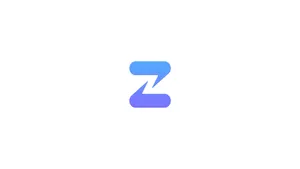Introduzione
Zulip è un server di chat open source, simile a Microsoft Teams, Rocket Chat o Slack. È scritto in Python e utilizza Django, PostgreSQL e JavaScript. Si integra con oltre 90 plugin di terze parti, inclusi Github, Jira, Stripe, Zendesk, Sentry, ecc. Puoi espandere le integrazioni collegandole con Zapier e IFTTT. Viene fornito con funzionalità come messaggistica privata, chat di gruppo, conversazioni in thread, canali personalizzati, videochiamate, caricamenti di file drag-and-drop, emoji personalizzati, integrazione Giphy, anteprima di immagini e tweet e molti altri. Zulip viene fornito con app desktop e mobili per ogni piattaforma, rendendolo indipendente dalla piattaforma.
In questo tutorial imparerai come installare e configurare Zulip Chat su un server basato su Debian 11.
Se desideri installare Zulip Chat su un server in remoto continua a leggere, altrimenti salta il primo paragrafo "Connessione al Server" e leggi il successivo.
Connessione al Server
Per accedere al server, è necessario conoscere l'indirizzo IP. Avrai anche bisogno dell'username e della password per l'autenticazione. Per connettersi al server come utente root digitare il seguente comando:
ssh root@IP_DEL_SERVERSuccessivamente sarà necessario inserire la password dell'utente root.
Se non utilizzate l'utente root potete connettervi con un'altro nome utente utilizzando lo stesso comando, quindi modificare root con il vostro nome_utente:
ssh nome_utente@IP_DEL_SERVERSuccessivamente vi verrà chiesto di inserire la password del vostro utente.
La porta standard per connettersi tramite ssh è la 22, se il vostro server utilizza una porta diversa, sarà necessario specificarla utilizzando il parametro -p, quindi digitare il seguente comando:
ssh nome_utente@IP_DEL_SERVER -p PORTAPrerequisiti
- Un server che esegue Debian 11.
- Almeno 2 GB di RAM se ti aspetti meno di 100 utenti. Per oltre 100 utenti, ottieni 4 GB di RAM e 2 server CPU.
- Un utente non root con privilegi sudo.
- Un nome di dominio configurato per puntare al server,
zulip.example.com.
Aggiornare il sistema:
sudo apt update && sudo apt upgradePochi pacchetti di cui il tuo sistema ha bisogno:
sudo apt install wget curl nano ufw software-properties-common apt-transport-https gnupg2 ca-certificates debian-archive-keyring -yAlcuni di questi pacchetti potrebbero essere già installati sul tuo sistema.
Configurare il firewall
Il primo passo è configurare il firewall. Debian viene fornito con ufw (Uncomplicated Firewall).
Controlla se il firewall è in esecuzione:
sudo ufw statusDovresti ottenere il seguente output:
Status: inactiveConsenti porta SSH in modo che il firewall non interrompa la connessione corrente all'attivazione.
sudo ufw allow OpenSSHConsenti anche le porte HTTP e HTTPS:
sudo ufw allow 80/tcpsudo ufw allow 443/tcpAbilita il firewall:
sudo ufw enableCommand may disrupt existing ssh connections. Proceed with operation (y|n)? y
Firewall is active and enabled on system startupRicontrolla lo stato del firewall:
sudo ufw statusDovresti vedere un output simile:
Status: active
To Action From
-- ------ ----
OpenSSH ALLOW Anywhere
80/tcp ALLOW Anywhere
443/tcp ALLOW Anywhere
OpenSSH (v6) ALLOW Anywhere (v6)
80/tcp (v6) ALLOW Anywhere (v6)
443/tcp (v6) ALLOW Anywhere (v6)Installare Zulip
Zulip viene fornito con uno script di installazione che esegue le seguenti operazioni:
- Crea un utente
zulipper eseguire il server Zulip. - Crea una home directory utilizzando l'utente
zulipche ospita tutto il codice pubblico nella directory/home/zulip/deployments. - Installa tutte le dipendenze di cui Zulip ha bisogno.
- Installa il database PostgreSQL, il server web Nginx, RabbitMQ, Redis Cache e Memcached.
- Inizializza il database di Zulip.
Crea una directory temporanea usando il comando mktemp per scaricare il programma di installazione di Zulip e passare ad esso:
cd $(mktemp -d)Scarica l'ultima versione di Zulip:
wget https://download.zulip.com/server/zulip-server-latest.tar.gzEstrai tutti i file:
tar -xf zulip-server-latest.tar.gzEsegui lo script di installazione:
sudo ./zulip-server-*/scripts/setup/install --certbot \
--email=YOUR_EMAIL --hostname=YOUR_HOSTNAMEIl flag --certbot fa sì che il programma di installazione scarichi Certbot e installi automaticamente i certificati SSL. Sostituisci YOUR_EMAIL con il tuo ID e-mail e YOUR_HOSTNAME con il nome di dominio per Zulip (zulip.example.com).
Accedere all'interfaccia Zulip
Una volta terminato lo script di installazione, ti verrà fornito un URL univoco. Copia questo URL:
.......
zulip-workers:zulip_deliver_scheduled_messages: started
+ set +x
+ su zulip -c '/home/zulip/deployments/current/manage.py generate_realm_creation_link'
Please visit the following secure single-use link to register your
new Zulip organization:
https://zulip.example.com/new/il5dsewnhugjarbnlxf5nc46Visita https://zulip.example.com/new/il5dsewnhugjarbnlxf5nc46 nel tuo browser e apparirà la seguente schermata:
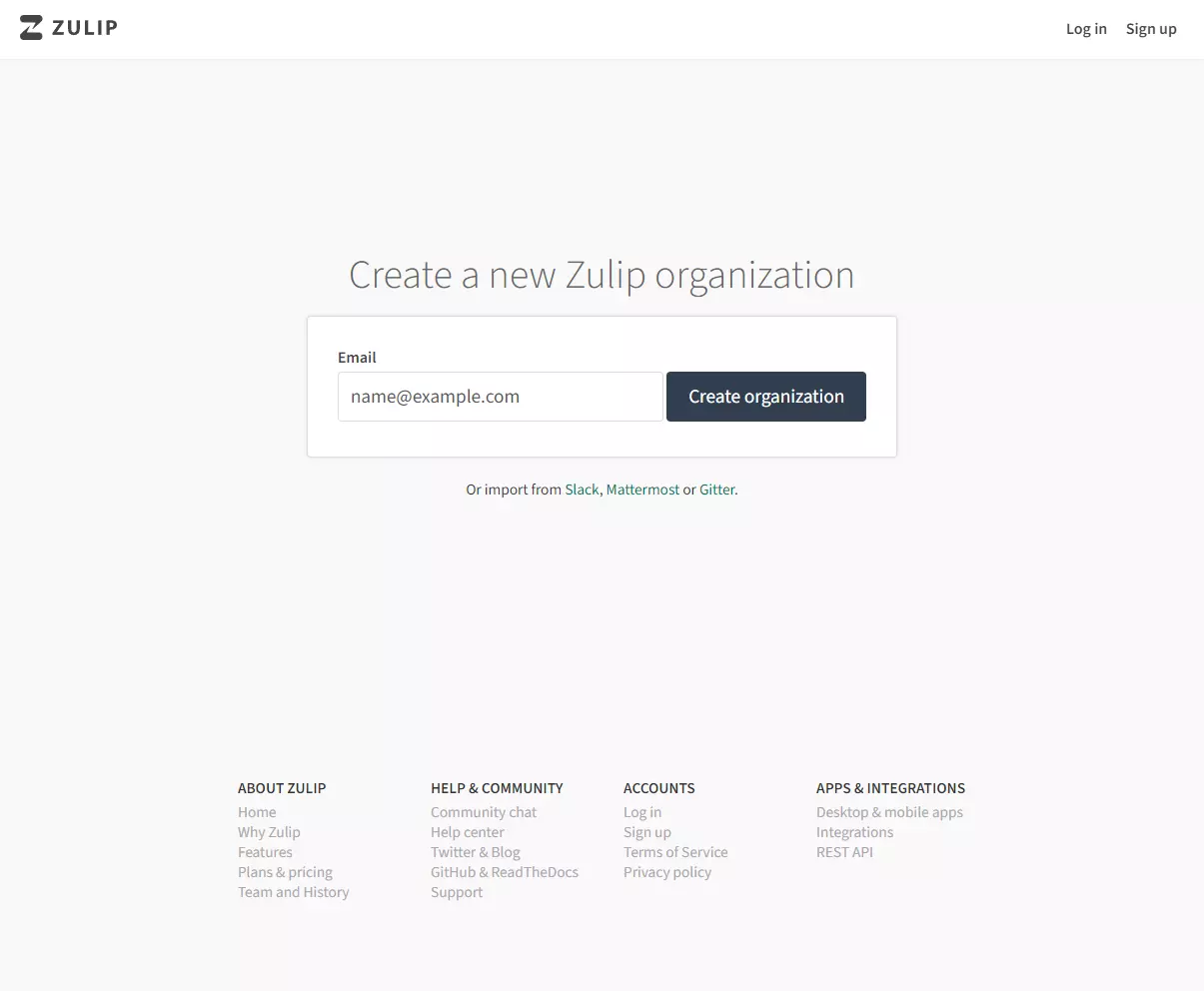
Inserisci il tuo ID e-mail per iniziare a creare la tua organizzazione. Ti verrà chiesto di creare un account nella schermata successiva.
Inserisci il nome della tua organizzazione e il tuo nome e scegli una password per accedere e fai clic sul pulsante Iscriviti per procedere.
Una volta terminato, si aprirà la dashboard di Zulip e potrai iniziare a utilizzarla.
Configurazione dell'e-mail in uscita
Il server Zulip deve inviare regolarmente e-mail. Per questo, dovresti impostare la posta in uscita per questo. Per il nostro esempio, utilizzeremo il servizio SES di Amazon. Tutte le e-mail vengono inviate dall'ID e-mail utilizzato per creare l'organizzazione nel passaggio 3.
Zulip memorizza tutte le sue impostazioni nel file /etc/zulip/settings.py. Aprilo per la modifica:
sudo nano /etc/zulip/settings.pyDecommentare le seguenti variabili rimuovendo # davanti ad esse e inserendo i valori corrispondenti:
## EMAIL_HOST and EMAIL_HOST_USER are generally required.
EMAIL_HOST = 'email-smtp.us-west-2.amazonaws.com'
EMAIL_HOST_USER = 'yoursmpt_username'
## Passwords and secrets are not stored in this file. The password
## for user EMAIL_HOST_USER goes in `/etc/zulip/zulip-secrets.conf`.
## In that file, set `email_password`. For example:
# email_password = abcd1234
## EMAIL_USE_TLS and EMAIL_PORT are required for most SMTP providers.
EMAIL_USE_TLS = True
EMAIL_PORT = 587Compila le seguenti variabili aggiuntive. Il primo rimuove qualsiasi token casuale all'indirizzo e-mail senza risposta e il secondo configura il mittente dell'e-mail senza risposta per le tue e-mail.
ADD_TOKENS_TO_NOREPLY_ADDRESS = False
# TOKENIZED_NOREPLY_EMAIL_ADDRESS = "noreply-{token}@example.com"
## NOREPLY_EMAIL_ADDRESS is the sender for noreply emails that don't
## contain confirmation links (where the security problem fixed by
## ADD_TOKENS_TO_NOREPLY_ADDRESS does not exist), as well as for
## confirmation emails when ADD_TOKENS_TO_NOREPLY_ADDRESS=False.
NOREPLY_EMAIL_ADDRESS = 'noreply@example.com'Una volta terminato, salva il file premendo Ctrl + X e inserendo Y quando richiesto.
Zulip salva la password dell'e-mail in un file diverso. Apri il file /etc/zulip/zulip-secrets.conf per la modifica.
sudo nano /etc/zulip/zulip-secrets.confIncolla la riga seguente alla fine del file.
email_password = yoursmtp_passwordSalva il file premendo Ctrl + X e inserendo Y quando richiesto.
Per testare la configurazione dell'e-mail in uscita, puoi inviare un'e-mail di prova utilizzando il comando seguente.
sudo -u zulip /home/zulip/deployments/current/manage.py send_test_email user@example.comIf you run into any trouble, read:
https://zulip.readthedocs.io/en/latest/production/email.html#troubleshooting
The most common error is not setting `ADD_TOKENS_TO_NOREPLY_ADDRESS=False` when
using an email provider that doesn't support that feature.
Sending 2 test emails from:
* user@zulip.example.com
* noreply@zulip.example.com
Successfully sent 2 emails to user@example.comRiavvia il server:
sudo -u zulip /home/zulip/deployments/current/scripts/restart-serverSi noti che è possibile avviare o interrompere il server Zulip solo come utente zulip.
Comandi del server Zulip
Per arrestare il server Zulip, utilizzare il comando seguente:
sudo -u zulip /home/zulip/deployments/current/scripts/stop-serverPer riavviare il server, utilizzare il comando seguente:
sudo -u zulip /home/zulip/deployments/current/scripts/start-serverRiavvia il server in modo simile:
sudo -u zulip /home/zulip/deployments/current/scripts/restart-serverCi sono molte attività di gestione che puoi realizzare usando lo script fornito con Zulip manage.py.
È possibile eseguire lo script utilizzando il comando seguente. Utilizzeremo il sottocomando help per elencare tutte le possibili operazioni che è possibile eseguire:
sudo -u zulip /home/zulip/deployments/current/manage.py helpType 'manage.py help <subcommand>' for help on a specific subcommand.
Available subcommands:
[analytics]
check_analytics_state
clear_analytics_tables
clear_single_stat
populate_analytics_db
stream_stats
update_analytics_counts
[auth]
changepassword
createsuperuser
[contenttypes]
remove_stale_contenttypes
[django]
check
createcachetable
dbshell
diffsettings
dumpdata
flush
inspectdb
loaddata
makemigrations
migrate
sendtestemail
shell
showmigrations
sqlflush
sqlmigrate
sqlsequencereset
squashmigrations
startapp
startproject
test
testserver
[otp_static]
addstatictoken
[sessions]
clearsessions
[social_django]
clearsocial
[staticfiles]
collectstatic
findstatic
runserver
[two_factor]
two_factor_disable
two_factor_status
[zerver]
add_users_to_streams
archive_messages
audit_fts_indexes
backup
bulk_change_user_name
change_password
change_realm_subdomain
change_user_email
change_user_role
check_redis
checkconfig
compilemessages
convert_gitter_data
convert_mattermost_data
convert_slack_data
create_default_stream_groups
create_large_indexes
create_realm_internal_bots
create_stream
create_user
deactivate_realm
deactivate_user
delete_old_unclaimed_attachments
delete_realm
delete_user
deliver_scheduled_emails
deliver_scheduled_messages
dump_messages
edit_linkifiers
email_mirror
enqueue_digest_emails
enqueue_file
export
export_single_user
export_usermessage_batch
fill_memcached_caches
fix_unreads
generate_invite_links
generate_multiuse_invite_link
generate_realm_creation_link
get_migration_status
import
list_realms
logout_all_users
makemessages
merge_streams
print_email_delivery_backlog
process_queue
purge_queue
query_ldap
rate_limit
reactivate_realm
realm_domain
register_server
remove_users_from_stream
rename_stream
reset_authentication_attempt_count
restore_messages
runtornado
scrub_realm
send_custom_email
send_password_reset_email
send_realm_reactivation_email
send_stats
send_test_email
send_to_email_mirror
send_webhook_fixture_message
set_message_flags
show_admins
soft_deactivate_users
sync_ldap_user_data
transfer_uploads_to_s3
turn_off_digestsAggiornare Zulip
Per aggiornare Zulip, scarica l'ultima versione dal server:
curl -fLO https://download.zulip.com/server/zulip-server-latest.tar.gzEseguire il comando seguente per eseguire l'aggiornamento:
sudo /home/zulip/deployments/current/scripts/upgrade-zulip ~/zulip-server-latest.tar.gzLo script eseguirà le seguenti funzioni_
- Esegui
apt upgradeper aggiornare il sistema. - Installa la nuova versione delle dipendenze di Zulip.
- Arresta il server Zulip.
- Esegue il comando
puppet apply. - Eseguire le migrazioni del database, se necessario.
- Riavvia il server Zulip.
Backup e ripristino di Zulip
Eseguire il backup e il ripristino di Zulip è facile, grazie agli script integrati che si occupano di tutto.
Per eseguire un backup completo di Zulip, eseguire il comando seguente:
sudo -u zulip /home/zulip/deployments/current/manage.py backup --output=~/backups/zulip-backup.tar.gzIl comando precedente creerà un file zulip-backup.tar.gz nella directory ~/backups. Questo contiene tutto ciò di cui avrai bisogno per trasferire o ripristinare Zulip.
Per ripristinare un backup esistente, installa Zulip seguendo il passaggio 2.
Al termine, eseguire il comando seguente per completare il ripristino:
sudo -u zulip /home/zulip/deployments/current/manage.py backup --output=~/backups/zulip-backup.tar.gzSe si desidera modificare il dominio, è possibile modificare la variabile EXTERNAL_HOST nel file /etc/zulip/settings.py e quindi riavviare il server utilizzando il comando seguente:
sudo -u zulip /home/zulip/deployments/current/scripts/restart-serverConclusione
Questo conclude il nostro tutorial sull'installazione e la configurazione del server Zulip Chat su un sistema basato su Debian 11. Puoi seguire la documentazione ufficiale di Zulip per esplorare in dettaglio. Se hai domande, pubblicale nei commenti qui sotto.